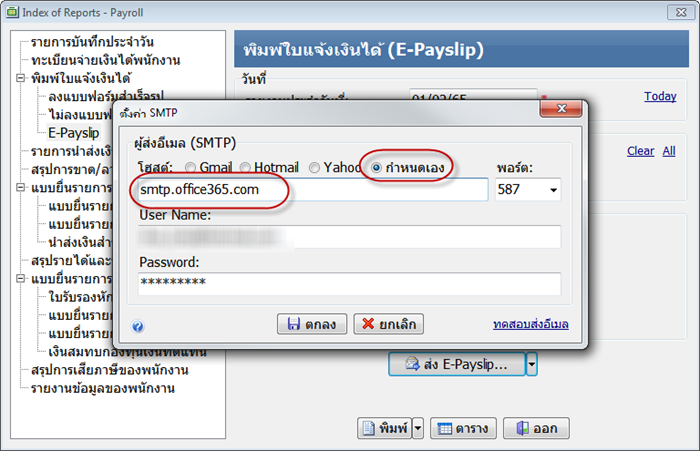หากคุณต้องใช้อีเมลของ Outlook หรือ Hotmail ในการส่ง E-Payslip แล้วมีข้อความแจ้ง Error เมื่อทำการทดสอบการส่ง
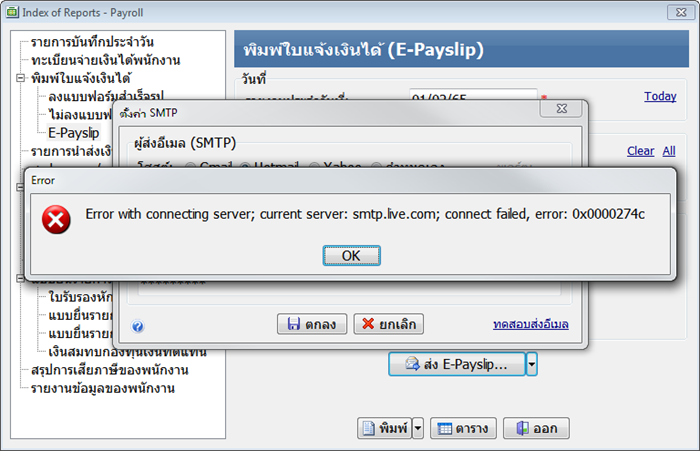
การตั้งค่าแบบที่ 1
1) เรียกโปรแกรม EASY-ACC Payroll ไปที่การตั้งค่า SMTP
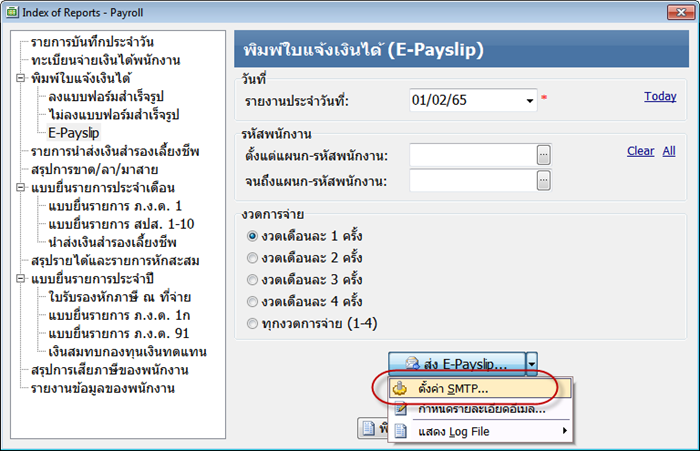
2) เลือก กำหนดเอง และใส่ค่า smtp.office365.com ตามรูป เมื่อใส่ชื่อ User และ Password แล้ว คลิกทดสอบส่งอีเมล
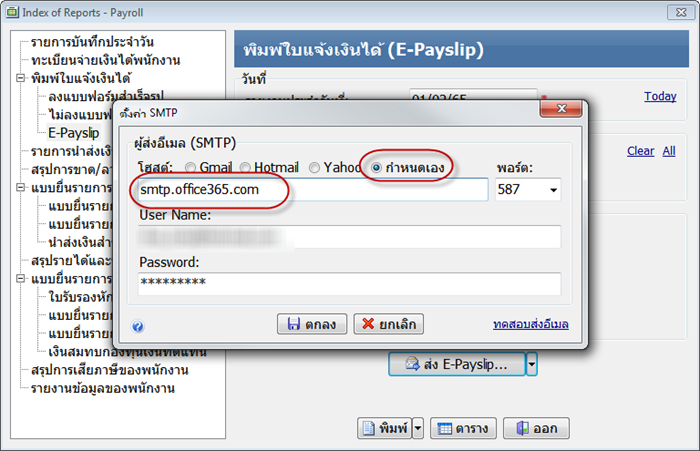
การตั้งค่าแบบที่ 2
ให้คุณลองไปตั้งค่าใน Outlook หรือ Hotmail
1) login เข้าบัญชี Outlook หรือ Hotmail คลิกไปที่การตั้งค่า Setting
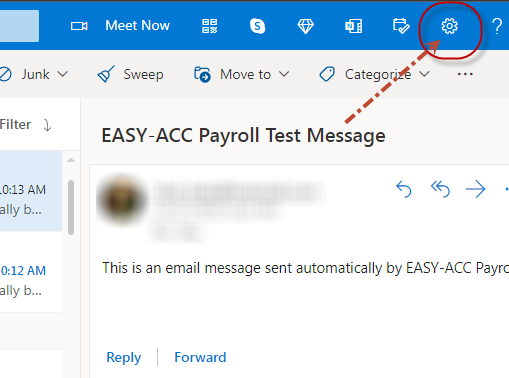
2) เลื่อนจอจนพบคำว่า View all Outlook settings แล้วคลิก
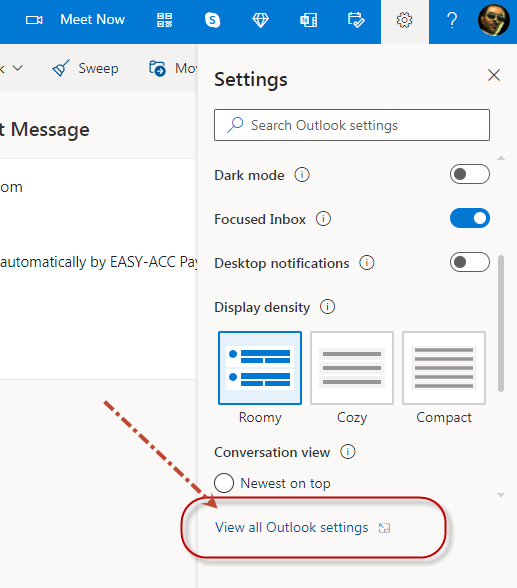
3) คลิกที่ Mail และคลิกที่ Sync email แล้วกำหนดค่าตามรูป แล้วคลิก Save
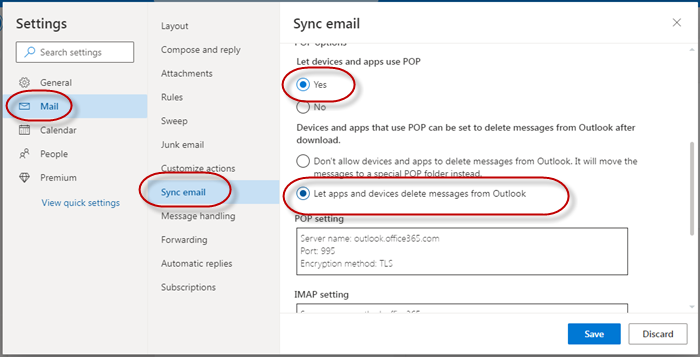
4) ทดสอบส่ง E-Payslip อีกครั้ง
การตั้งค่าแบบที่ 2
1) เรียกโปรแกรม EASY-ACC Payroll ไปที่การตั้งค่า SMTP
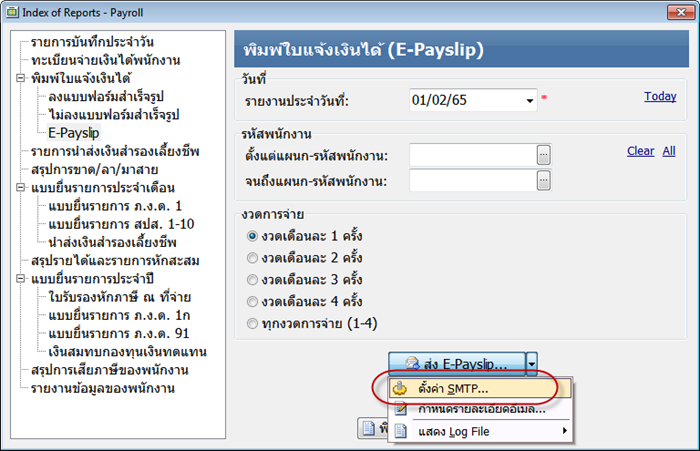
2) เลือก กำหนดเอง และใส่ค่า smtp.office365.com ตามรูป เมื่อใส่ชื่อ User และ Password แล้ว คลิกทดสอบส่งอีเมล